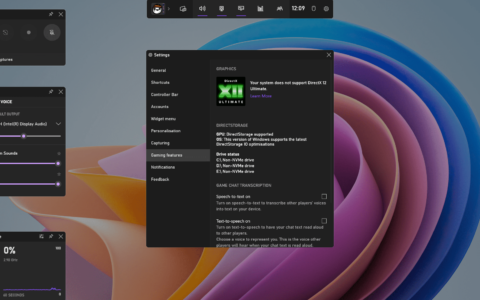根据几位windows 10和windows 11用户的说法,他们在尝试安装windows更新时遇到了错误0x80070246。此错误阻止他们升级pc并享受最新功能。
值得庆幸的是,在本指南中,我们列出了一些最佳凯发k8一触即发的解决方案,可帮助您解决windows 0 pc上80070246×11的windows更新安装错误。我们还将首先讨论可能引发问题的原因。让我们直接进入它。
为什么我会收到 windows 更新安装错误0x80070246?
您可能有多种原因导致您在 pc 上收到 windows 11 安装错误0x80070246。经过一番研究,我们在下面列出了主要原因。
- windows 更新功能有问题:windows 更新工具本身可能有故障并导致更新失败。
- 损坏的系统文件: 如果pc上的系统文件损坏或丢失,那么您会遇到多个问题,其中之一是更新错误0x80070246。
- windows 更新服务未运行:可能是某些第三方应用,或者您可能已禁用导致问题的 windows 更新服务。
- windows 更新组件冲突:通常,windows更新组件被发现是各种windows更新错误背后的罪魁祸首。
- windows 更新有问题:windows 更新缓存文件可能已损坏或导致您尝试下载的最新更新出现问题。
让我们介绍一下可以帮助您解决的凯发k8一触即发的解决方案 windows 更新错误0x80070246。
如何修复 windows 11 安装错误0x80070246?
 注意
注意1.运行windows更新疑难解答
- 按 键打开设置菜单。wini
- 单击故障排除。
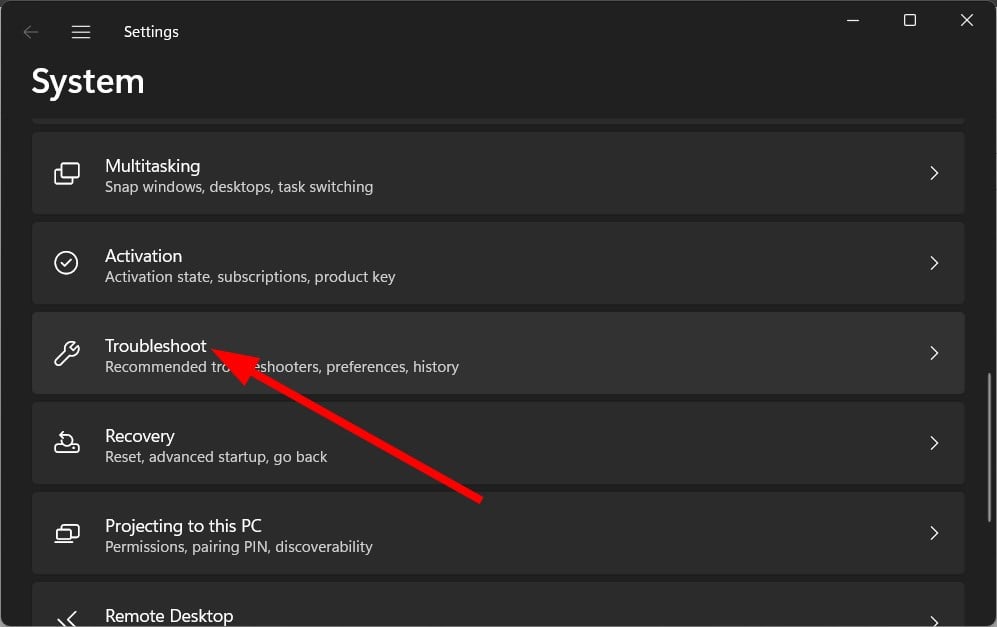
- 选择其他疑难解答。
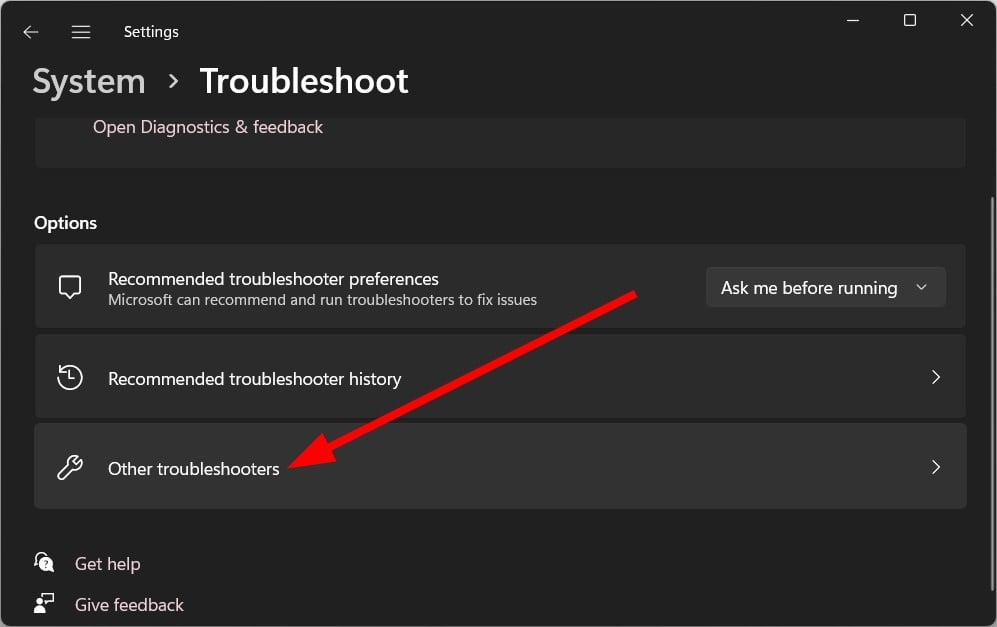
- 点击 运行 windows 更新按钮。
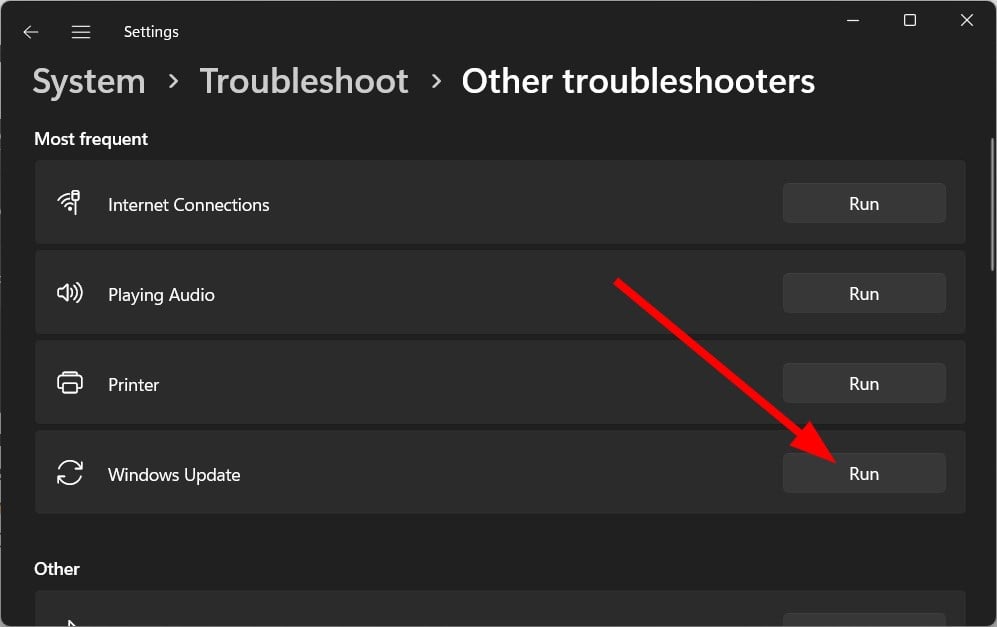
- 疑难解答程序将开始诊断问题。
- 应用提示的修复。
- 重新启动电脑。
如果您遇到与 windows 更新相关的任何问题,您可以尝试运行 windows 更新疑难解答并解决问题。
2. 清除 windows 更新组件
- 按键打开“开始”菜单。win
- 以管理员身份打开命令提示符。
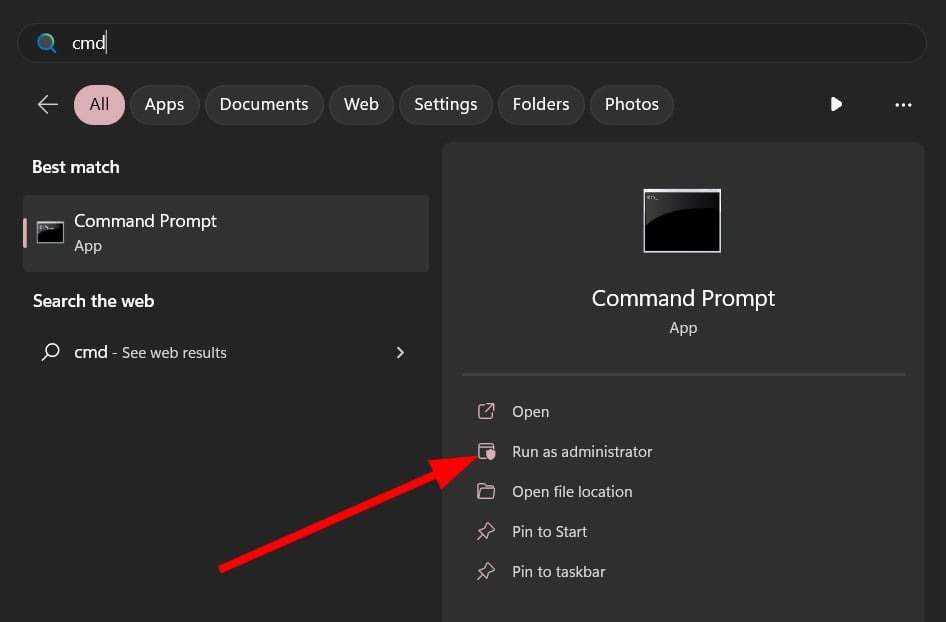
- 键入以下命令,然后在每个命令后按。enter
net stop bitsnet stop wuauservnet stop appidsvcnet stop cryptsvcren %systemroot%\softwaredistribution softwaredistribution.bakren %systemroot%\system32\catroot2 catroot2.baknet start bitsnet start wuauservnet start appidsvcnet start cryptsvc - 重新启动电脑。
如前所述,windows 更新组件通常可能与 windows 更新服务冲突,并导致多个问题,包括 windows 11 安装错误0x80070246。
3. 确保 windows 更新服务正在运行
- 按 键打开“运行”对话框。winr
- 键入 services.msc 并按下键。enter
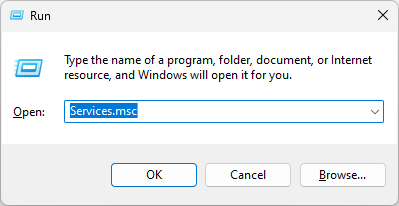
- 双击 windows 更新服务。
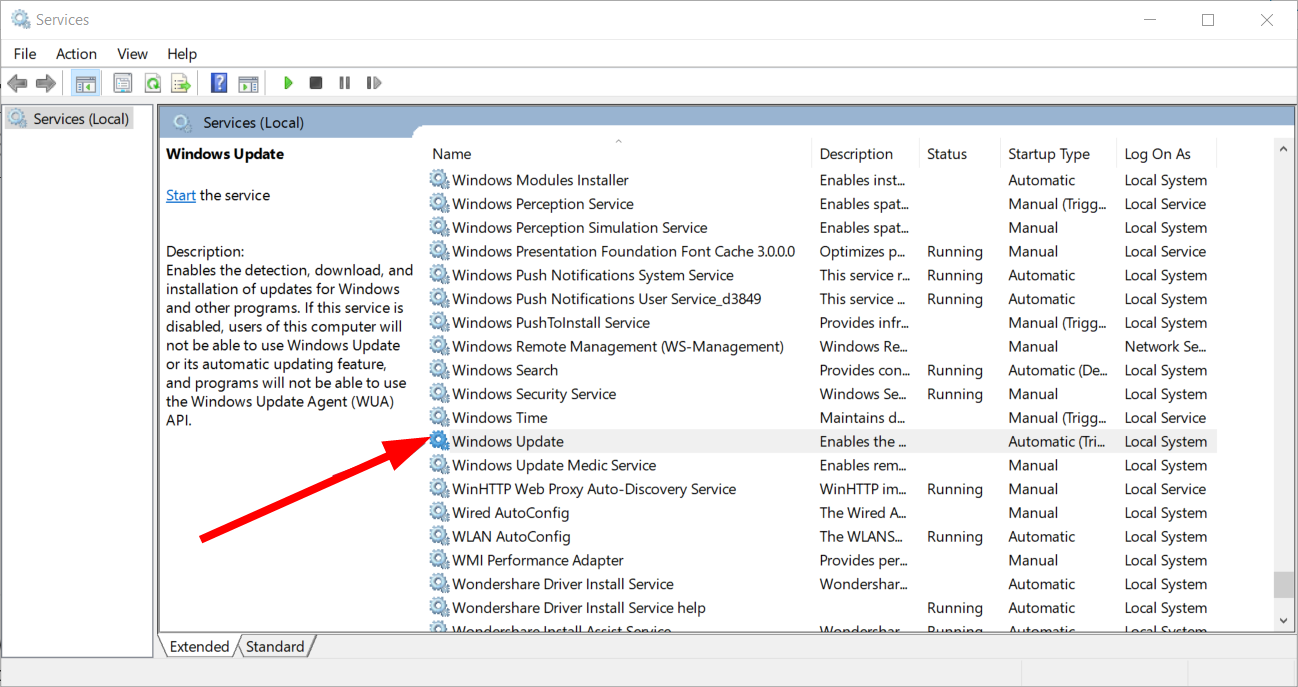
- 按“服务状态”下的“开始”按钮运行它。
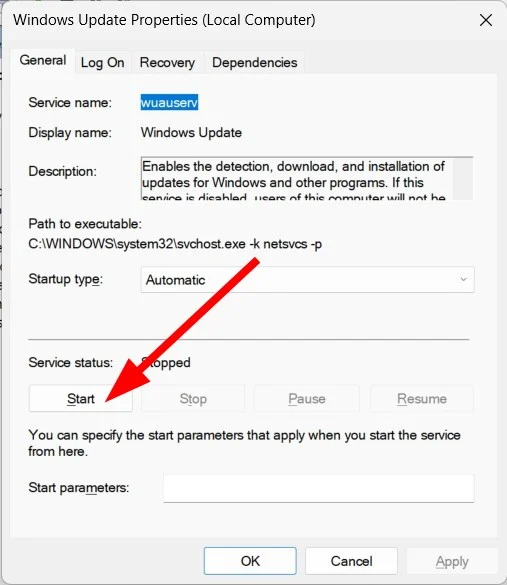
若要安装最新更新,应确保 windows 更新服务正在你的电脑上运行,并且未停止。
您可以按照以下步骤启用该服务,以防它未运行,并检查这是否解决了 windows 更新错误0x80070246。
4. 运行 sfc 和 dism 命令
- 要打开“开始”菜单,请按键。win
- 以管理员身份打开命令提示符。
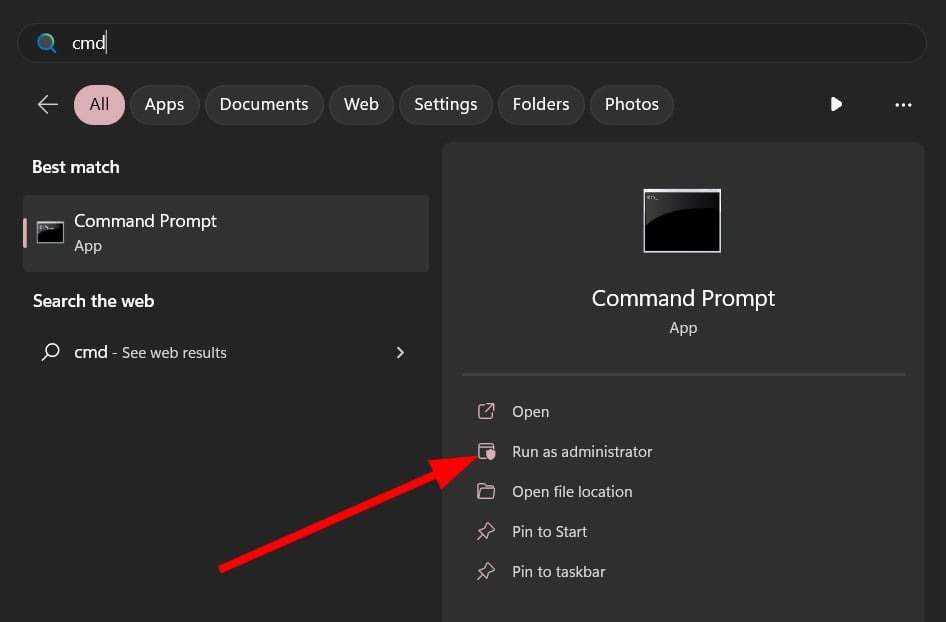
- 键入以下命令并按 。enter
sfc /scannow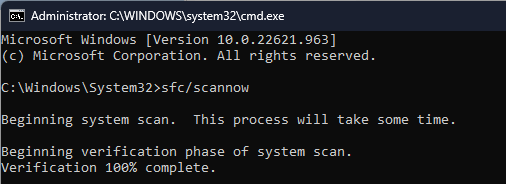
- sfc扫描过程将启动。
- 等待该过程完成。
- 键入以下命令,然后在每个命令后按。enter
dism /online /cleanup-image /checkhealthdism /online /cleanup-image /scanhealthdism /online /cleanup-image /restorehealth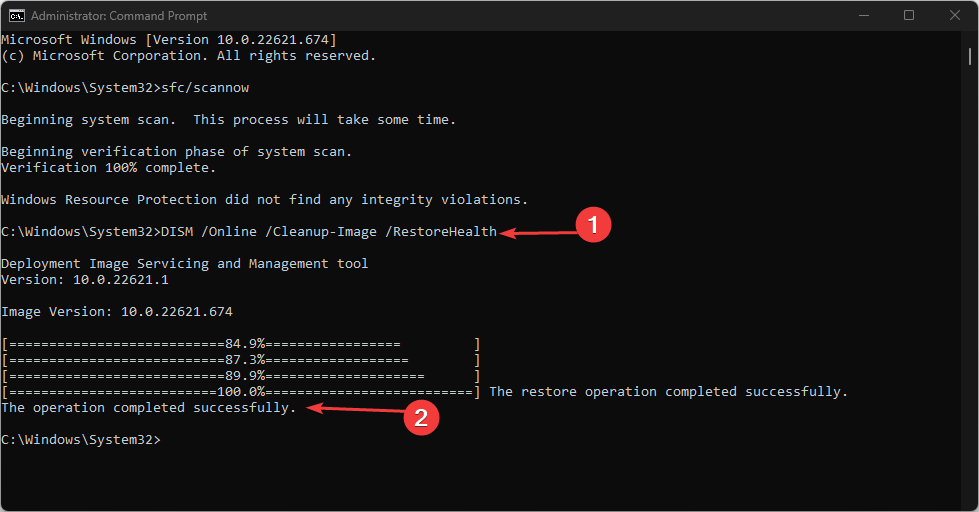
- 重新启动电脑。
windows操作系统内置了sfc扫描和dism等命令,可用于修复损坏或丢失的系统文件。但是,在许多情况下,例如错误0x80070246,它并没有那么有用。
对于这种情况,您可以使用 fortect 等系统修复工具。使用此自动工具,您可以修复windows错误,修复bsod错误,甚至从pc上检测恶意软件或pua威胁。
5.清除windows更新缓存
- 按 键打开“运行”对话框。winr
- 键入 services.msc 并按下键。enter
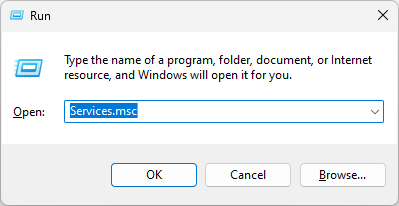
- 双击 windows 更新服务。
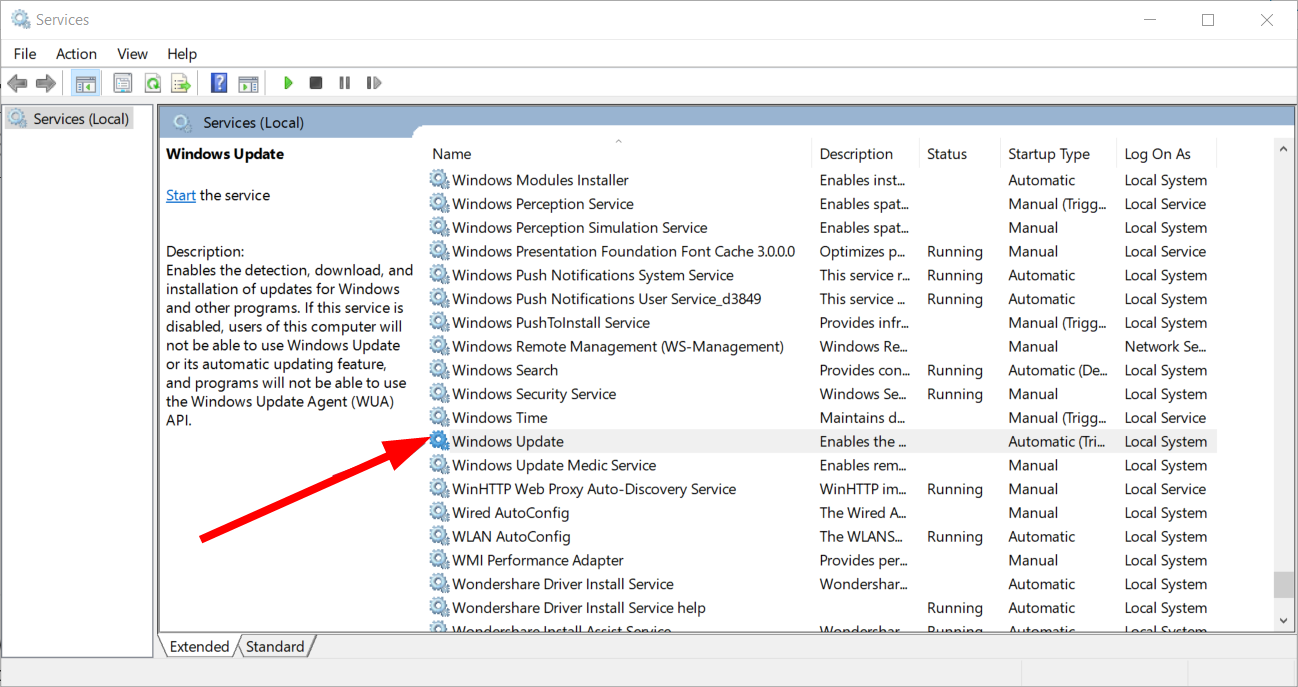
- 右键单击 windows 更新服务,然后选择“停止”。
- 按 键打开“运行”对话框。winr
- 键入 c:\windows\软件分发\下载并按 。enter
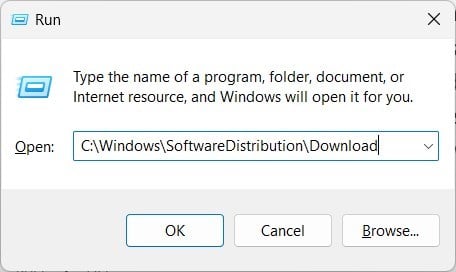
- 选择所有文件并删除每个文件。
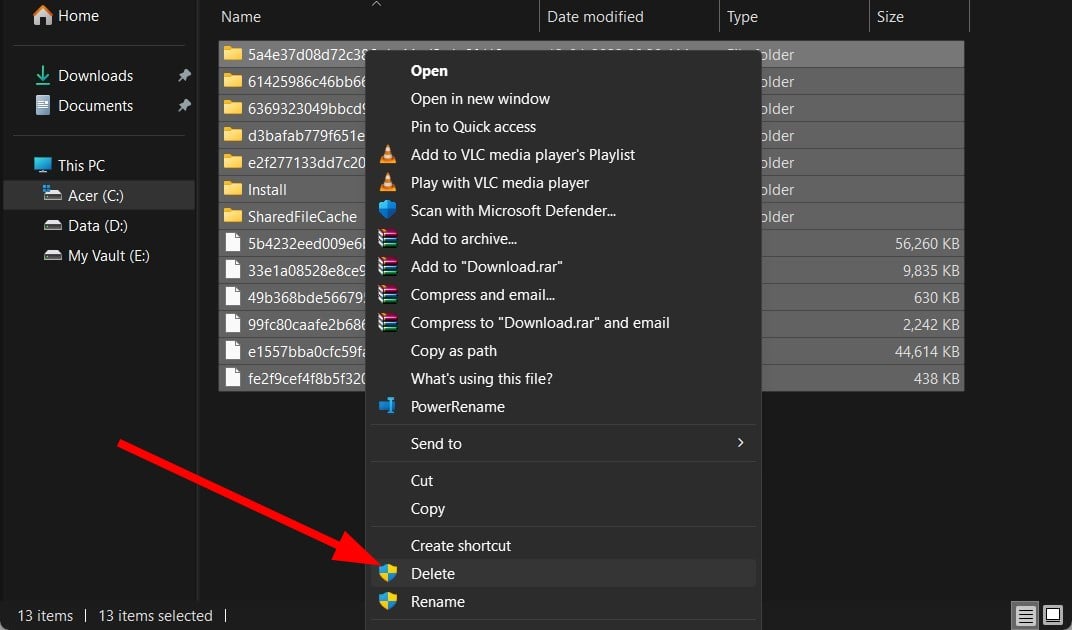
- 转到 services.msc 控制台。
- 启动 windows 更新服务。
清理windows update缓存已帮助多个用户解决其pc上的windows update错误0x80070246。
通常,旧windows更新的缓存文件可能会干扰新更新,并且不会让它们在您的pc上下载。在这种情况下,我们建议您按照上述步骤清除windows update缓存文件。
6. 清理磁盘空间
- 按键打开“开始”菜单。win
- 打开磁盘清理。
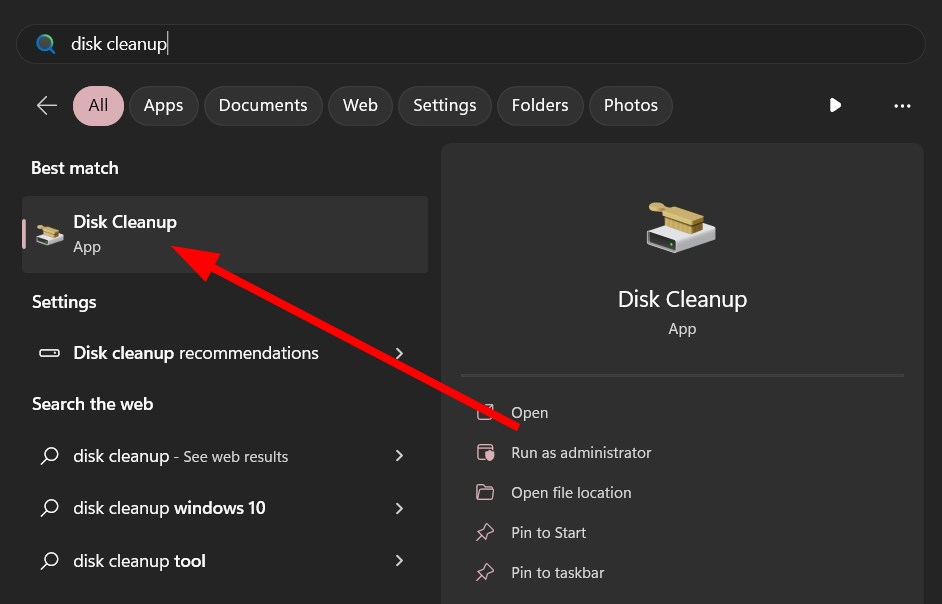
- 从下拉列表中选择已安装操作系统的磁盘驱动器。
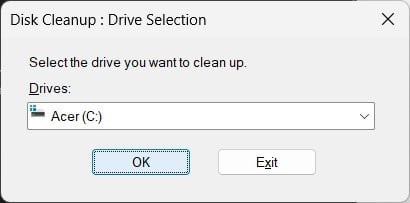
- 选择清理系统文件。
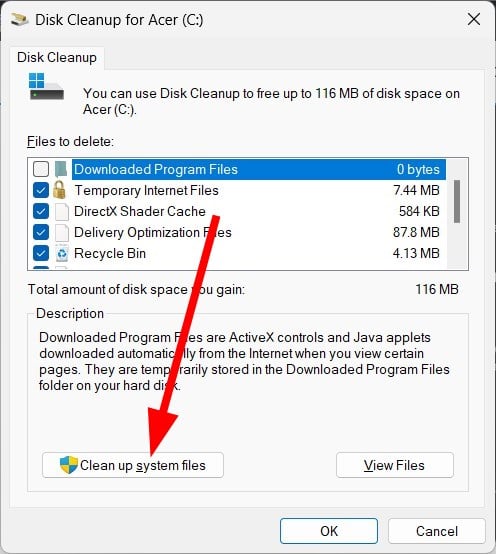
- 选中要删除的文件的框,然后按确定。
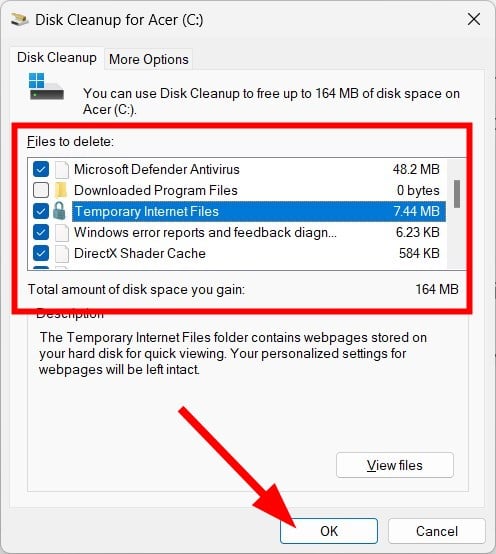
- 选择“是”以删除所有文件。
可能是您的磁盘驱动器上没有足够的空间,因此没有安装更新,并且您会收到 windows 11 安装错误0x80070246。
原创文章,作者:校长,如若转载,请注明出处:https://www.yundongfang.com/yun227687.html
 微信扫一扫不于多少!
微信扫一扫不于多少!  支付宝扫一扫礼轻情意重
支付宝扫一扫礼轻情意重